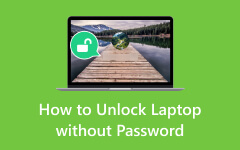Сброс настроек HP Mini до заводских настроек без пароля? Получите решения здесь
Сброс ноутбука HP к заводским настройкам без пароля может понадобиться в различных ситуациях. HP, новаторский бренд в мире компьютеров, имеет богатую историю предоставления пользователям инновационных ноутбуков. Итак, если вы забыли свой пароль, приобрели подержанный ноутбук HP с неизвестным паролем или хотите стереть все данные и начать все заново, опция восстановления заводских настроек может обеспечить вам чистый лист. Этот процесс восстанавливает ваш ноутбук HP в исходное состояние, удаляя все личные данные и настройки. Очень важно подходить к этой задаче осторожно, так как это может привести к потере данных. Двигаясь вперед, мы рассмотрим шаги и стратегии по как восстановить заводские настройки ноутбука HP без пароля. Эти методы помогут вам восстановить контроль и оптимизировать производительность вашего ноутбука.

- Часть 1. Как восстановить заводские настройки ноутбука HP с паролем
- Часть 2. Восстановление заводских настроек ноутбука HP без пароля — способ по умолчанию
- Часть 3. Сброс пароля и восстановление заводских настроек ноутбука HP — расширенный способ
- Часть 4. Часто задаваемые вопросы о сбросе настроек ноутбука HP до заводских настроек
Часть 1. Как восстановить заводские настройки ноутбука HP с паролем
Сброс ноутбуков HP к заводским настройкам полезен по разным причинам. Например, сюда входит решение проблем с производительностью или подготовка устройства к продаже. Это можно сделать, даже если у вас есть пароль от ноутбука. Этот метод представляет собой краткое руководство по выполнению сброса настроек с помощью пароля. Выполните эти простые шаги, чтобы восстановить исходную конфигурацию вашего ноутбука HP, сохранив при этом ваши данные в целости и сохранности. Сделав это, вы также можете легко изменить имя учетной записи пользователя в Windows 10 устройства.
Шаг 1Во-первых, сделайте резервную копию ваших данных, особенно важных файлов. После этого откройте Параметры Windows из Start .
Шаг 2Затем перейдите в Обновление и безопасность и нажмите Восстановление, Затем выберите Сбросить этот ПК и Удалить все. Выберите быстрое или тщательное удаление данных.
Шаг 3Подтвердите сброс и запустите процесс. Ваш ноутбук HP перезагрузится и перезагрузится. Наконец, следуйте инструкциям на экране, чтобы завершить настройку.
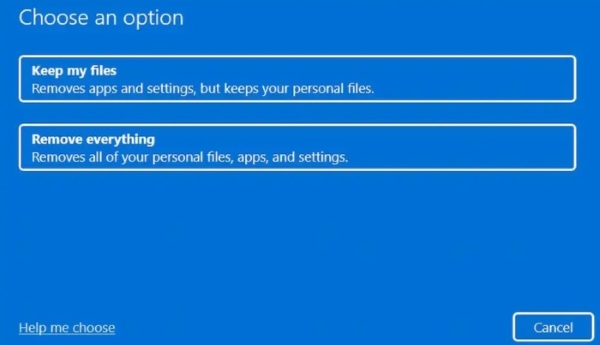
Часть 2. Восстановление заводских настроек ноутбука HP без пароля — способ по умолчанию
Проведение как восстановить заводские настройки Windows 7 на ноутбуке HP без пароля возможно использование HP Recovery Manager. Обратите внимание, что этот метод полностью сотрет все данные на вашем компьютере, включая личные файлы и установленные программы. Прежде чем продолжить, убедитесь, что вы сделали резервную копию всех важных данных. Также помните, что конкретные шаги и параметры могут незначительно отличаться в зависимости от модели вашего ноутбука HP и установленной версии HP Recovery Manager. Вот как вы можете это сделать:
Шаг 1В поле поиска Windows 10 начните вводить Recovery Manager и затем выберите HP Recovery Manager из результатов поиска. Если появится диалоговое окно «Контроль учетных записей пользователей», нажмите Да , чтобы подтвердить действие.
Шаг 2Выберите Среда восстановления Windows с левой панели Документи раздел при открытии HP Recovery Manager. Это действие инициирует перезагрузку системы в Среда восстановления Windows. После этого нажмите Выберите опцию экран, нажмите Устранение неполадокИ выберите Восстановление системы.
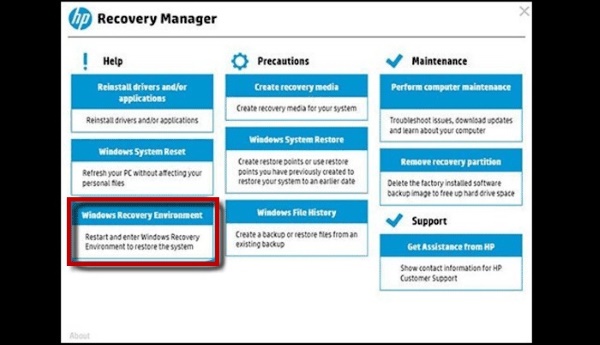
Шаг 3Затем выберите Восстановление без резервного копирования ваших файлов и нажмите Следующая. Подождите, пока Recovery Manager подготовится к восстановлению системы. Следуйте любой команде на экране, чтобы завершить сброс настроек ноутбука HP к заводским настройкам. Имейте в виду, что во время этого процесса ноутбук может перезагружаться несколько раз.
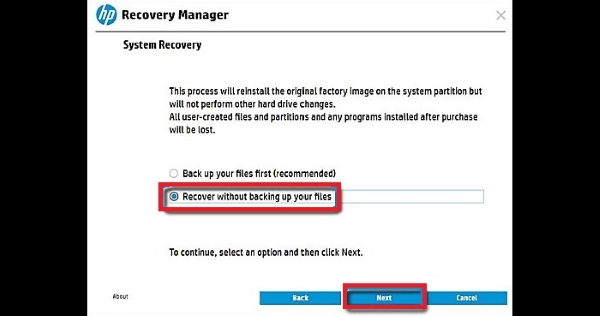
Часть 3. Сброс пароля и восстановление заводских настроек ноутбука HP — расширенный способ
Если приведенные выше решения сложны для вашего уровня навыков, вы можете использовать Сброс пароля Windows Tipard. Этот инструмент поможет вам легко сбросить пароль вашего ноутбука HP, если вы его по ошибке не помните. Затем, после разблокировки устройства, вы можете мгновенно выполнить сброс настроек до заводских. Кроме того, этот инструмент может сбросить пароль ноутбука с помощью устройства для сброса пароля, например компакт-диска, DVD-диска или флэш-накопителя. Программное обеспечение запишет ключ к устройствам, чтобы помочь вам сбросить заблокированный ноутбук HP.
Более того, вы можете сбросить настройки других ноутбуков, кроме HP. Сюда входят Asus, Lenovo, Sony, MSI, Acer и другие. Узнайте больше о ключевых функциях инструмента и о восстановлении заводских настроек ноутбука HP без пароля.
Главные преимущества
- • Программное обеспечение предлагает три универсальные версии, включая Standard, Platinum и Ultimate, которые удовлетворят все ваши потребности, связанные с паролями.
- • Вы можете легко сбросить настройки локального администратора ноутбука HP, создав новую учетную запись.
- • Инструмент имеет понятный и понятный интерфейс, которым легко пользоваться. Это полезно для пользователей, которым необходимо быть более опытными в использовании компьютерных приложений.
Шаг 1Приобретите приложение HP для сброса пароля.
Перейдите в Бесплатная загрузка значок ниже и продолжайте его использовать, пока установщик программного обеспечения не сохранится на компьютере, на котором нет пароля. Через некоторое время ознакомьтесь с инструкциями в командном окне и следуйте им, чтобы сохранить программное обеспечение полностью. После этого откройте приложение для сброса пароля.
Шаг 2Настройка перезагрузки диска
Затем подключите CD/DVD или USB-накопитель в качестве диска для сброса пароля к доступному компьютеру. Затем выберите запись CD / DVD or USB из главного интерфейса приложения, чтобы записать диск для сброса. Подождите несколько секунд, пока все не завершится.
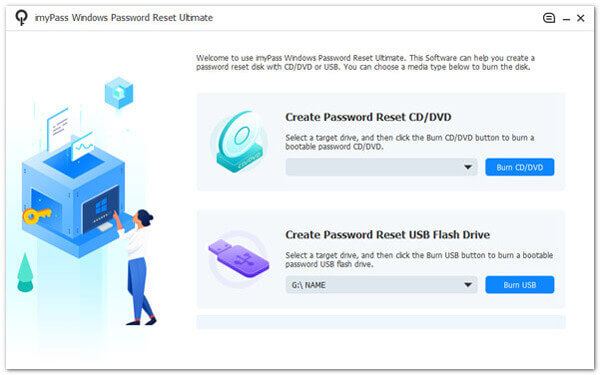
Шаг 3sd
Извлеките диск из доступного компьютера и подключите его к заблокированному ноутбуку HP. Перейдите в Предварительная установка Windows и следуйте подсказкам на экране. После этого определите диск, используемый в Меню загрузки.

Шаг 4Сброс ноутбука HP без пароля
После завершения описанных выше шагов найдите предпочитаемую учетную запись Windows, чтобы сбросить ее пароль. Обязательно попадите в OK кнопку, чтобы применить ваш выбор. Наконец, нажмите Сброс пароля чтобы начать процесс. Не забудьте не выключать ноутбук во время процесса.
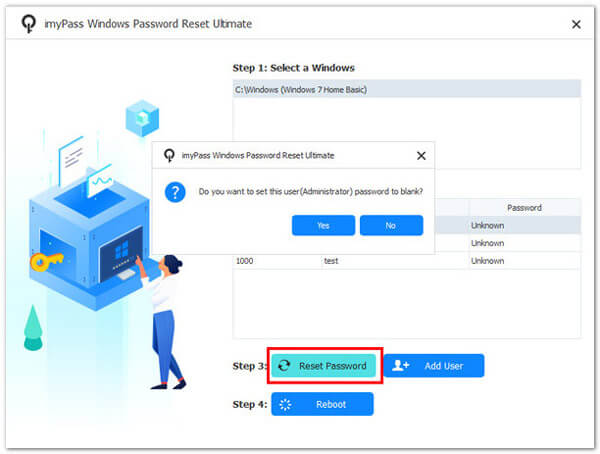
Шаг 5Восстановление заводских настроек ноутбука HP
После разблокировки ноутбука HP вы можете выполнить сброс настроек к заводским настройкам. Вы можете сбросить настройки устройства, используя настройки сброса устройства по умолчанию. Наконец, не забудьте создать резервную копию файлов перед полным сбросом настроек.
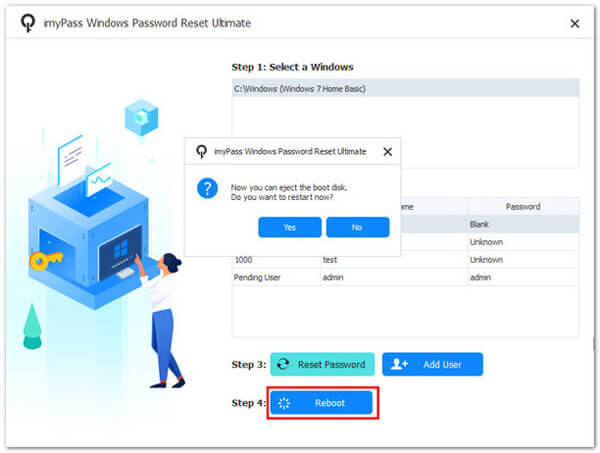
Часть 4. Часто задаваемые вопросы о сбросе настроек ноутбука HP до заводских настроек
Что такое сброс настроек на ноутбуке HP?
Сброс к заводским настройкам, также известный как восстановление заводских настроек или сброс к заводским настройкам, представляет собой процесс, который стирает все данные на вашем ноутбуке HP и восстанавливает его до состояния, в котором он находился на момент выпуска с завода. Это может помочь решить проблемы с программным обеспечением и вернуть ваш компьютер к чистому состоянию.
Как я могу выполнить сброс настроек на своем ноутбуке HP?
В зависимости от модели вашего ноутбука HP процесс может отличаться, но обычно включает доступ к параметрам восстановления во время запуска. Возможно, вам придется нажать определенные клавиши, использовать программное обеспечение HP для восстановления или использовать инструмент разблокировки, если вы не можете получить доступ к своему устройству. Подробные инструкции см. в руководстве пользователя вашего ноутбука или на официальном веб-сайте поддержки HP.
Удалит ли сброс к заводским настройкам все мои данные и программы?
При сбросе настроек к заводским настройкам ваши личные данные, приложения и настройки будут удалены. Прежде чем продолжить, важно создать резервные копии всех важных файлов и составить список установленных программ.
Нужен ли мне носитель для восстановления заводских настроек?
Многие ноутбуки HP имеют встроенные разделы восстановления, которые можно использовать для сброса настроек к заводским настройкам. В большинстве случаев вам не понадобятся носители для восстановления, такие как DVD или USB-накопители. Однако создание носителя для восстановления в качестве резервной копии является хорошей практикой, если раздел восстановления поврежден.
Могу ли я отменить сброс настроек на своем ноутбуке HP?
После выполнения сброса к заводским настройкам данные обычно невозможно восстановить, поэтому очень важно убедиться в этом, прежде чем продолжить. Вы можете переустановить приложения и восстановить файлы из резервной копии, но предыдущее состояние вашего ноутбука невозможно полностью восстановить.
Заключение
В заключение Сброс настроек ноутбука HP Windows 7 без пароля — это мощное решение для устранения постоянных проблем с программным обеспечением и восстановления системы в исходное, первозданное состояние. Однако к этому процессу следует подходить осторожно. Он безвозвратно стирает все личные данные, приложения и настройки. Поэтому необходимо тщательное резервное копирование и подготовка. Кроме того, вы можете успешно пройти эту процедуру, обратившись к официальным ресурсам HP и следуя инструкциям для конкретной модели. Сброс к заводским настройкам позволяет начать все сначала и может вдохнуть новую жизнь в ноутбук HP. Кроме того, взвешивание преимуществ от потери данных имеет решающее значение для принятия обоснованных решений о том, когда и как действовать.